- ผู้เขียน Jason Gerald [email protected].
- Public 2023-12-16 11:42.
- แก้ไขล่าสุด 2025-01-23 12:48.
บทความวิกิฮาวนี้จะแนะนำวิธีการบล็อกผู้ใช้ YouTube ไม่ให้แสดงความคิดเห็นและสมัครรับข้อมูลช่องของคุณ การบล็อกสามารถทำได้โดยตรงผ่านความคิดเห็น หรือคุณสามารถบล็อกผู้ใช้จากรายชื่อสมาชิกของช่อง
ขั้นตอน
วิธีที่ 1 จาก 2: การบล็อกผู้ใช้จากความคิดเห็น
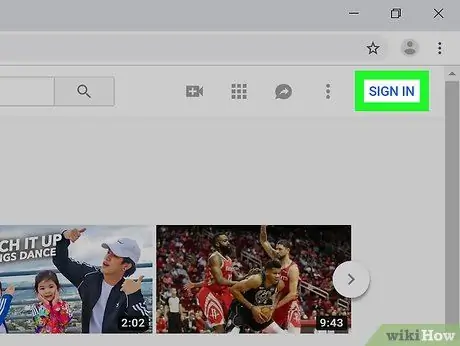
ขั้นตอนที่ 1. ลงชื่อเข้าใช้บัญชี YouTube ของคุณ
หากคุณใช้คอมพิวเตอร์ โปรดไปที่ https://www.youtube.com และลงชื่อเข้าใช้บัญชีของคุณ หากคุณกำลังใช้แอป YouTube บนอุปกรณ์เคลื่อนที่ ให้แตะไอคอนสี่เหลี่ยมสีแดงที่มีสามเหลี่ยมสีขาวด้านในเพื่อเปิดแอป
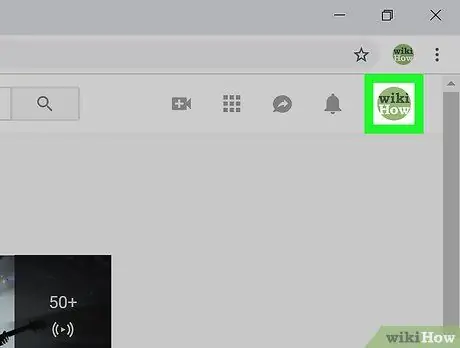
ขั้นตอนที่ 2. คลิกรูปโปรไฟล์
ที่มุมขวาบนของหน้าจอ
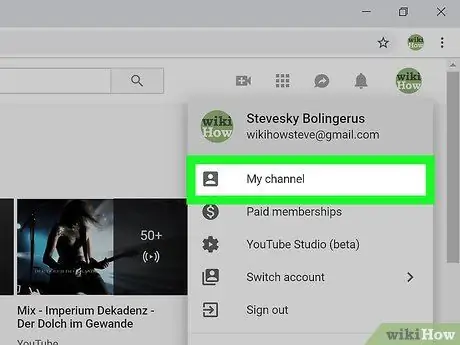
ขั้นตอนที่ 3 เลือกช่องของฉัน
เนื้อหาของช่องจะปรากฏขึ้น
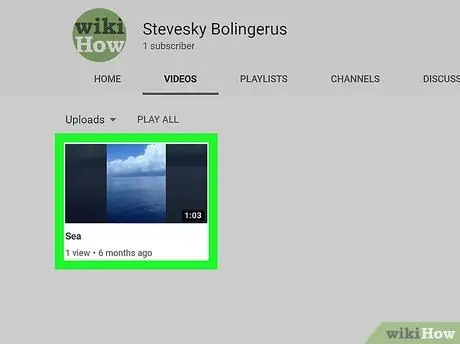
ขั้นตอนที่ 4 เลือกวิดีโอที่ผู้ใช้แสดงความคิดเห็นที่คุณต้องการบล็อก
ความคิดเห็นจะแสดงด้านล่างหน้าต่างวิดีโอ
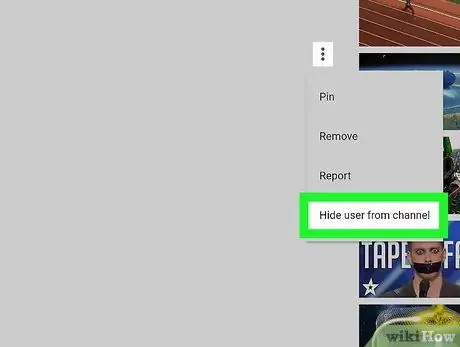
ขั้นตอนที่ 5. บล็อกผู้ใช้จากช่องของคุณ
เพื่อป้องกันไม่ให้พวกเขาติดตามช่องของคุณและ/หรือแสดงความคิดเห็นในอนาคต ให้ทำตามขั้นตอนเหล่านี้:
- บนคอมพิวเตอร์: คลิกปุ่ม “ ⁝ ” ข้างความคิดเห็นของผู้ใช้ จากนั้นเลือก “ ซ่อนผู้ใช้จากช่อง ”.
- บนโทรศัพท์หรือแท็บเล็ต: แตะรูปโปรไฟล์ของผู้ใช้ แตะ “ ⁝ ” ที่มุมบนขวาของหน้าโปรไฟล์ และเลือก “ บล็อกผู้ใช้ ”.
วิธีที่ 2 จาก 2: การบล็อกผู้ใช้จากรายชื่อสมาชิก
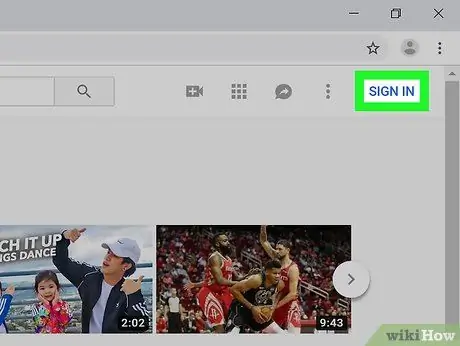
ขั้นตอนที่ 1. เยี่ยมชมและลงชื่อเข้าใช้บัญชี YouTube ของคุณผ่าน
หากคุณไม่ได้ลงชื่อเข้าใช้บัญชี Google ของคุณ ให้คลิกปุ่ม เข้าสู่ระบบ ” ที่มุมขวาบนของหน้าจอก่อน
คุณไม่สามารถเปิดรายชื่อสมาชิกโดยใช้แอป YouTube บนอุปกรณ์เคลื่อนที่
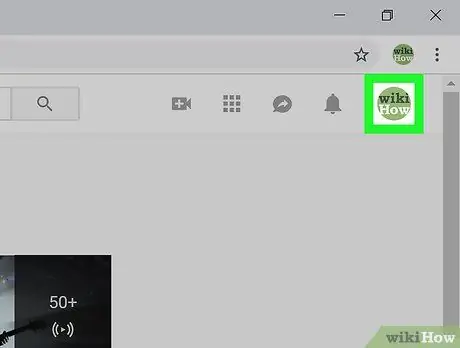
ขั้นตอนที่ 2 คลิกรูปโปรไฟล์ที่มุมบนขวา
เมนูจะเปิดขึ้นหลังจากนั้น
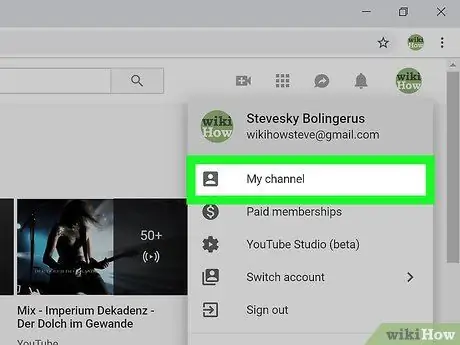
ขั้นตอนที่ 3 คลิก ช่องของฉัน
ทางด้านบนของเมนู
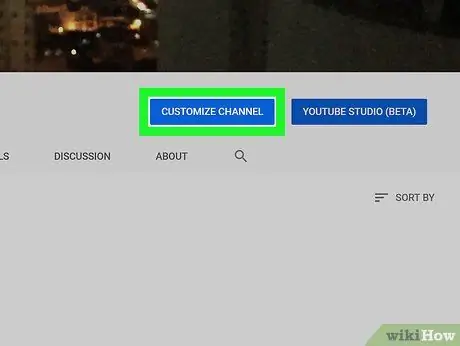
ขั้นตอนที่ 4 คลิกปรับแต่งช่อง
ตัวเลือกนี้เป็นหนึ่งในปุ่มสีน้ำเงินที่มุมขวาบนของหน้าโปรไฟล์ของคุณ
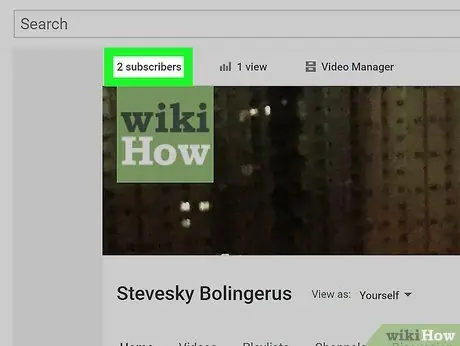
ขั้นตอนที่ 5. คลิก (จำนวน)สมาชิก
ที่มุมซ้ายบนของหน้า เหนือรูปช่อง รายชื่อผู้ใช้ที่สมัครรับข้อมูลจากช่องของคุณจะปรากฏขึ้น
เฉพาะผู้ใช้ที่เผยแพร่ช่องที่สมัครรับข้อมูลเท่านั้นที่จะแสดงในหน้านี้ คุณไม่สามารถแสดงผู้ติดตามที่ซ่อนช่องที่ติดตามได้
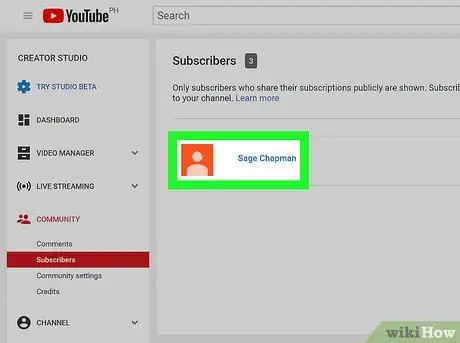
ขั้นตอนที่ 6 คลิกชื่อลูกค้าที่คุณต้องการลบ
หลังจากนั้นคุณจะถูกนำไปที่หน้าช่องสมาชิก
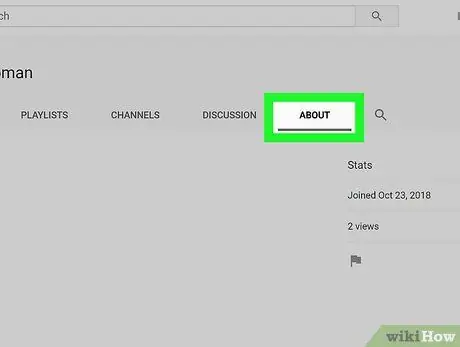
ขั้นตอนที่ 7 คลิกแท็บเกี่ยวกับ
แท็บนี้อยู่ที่มุมบนขวาของหน้าลูกค้า
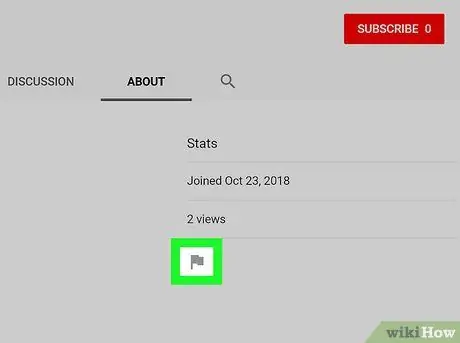
ขั้นตอนที่ 8 คลิกไอคอนรูปธง
ไอคอนนี้อยู่ใต้หัวข้อ " สถิติ " ในคอลัมน์ทางขวาของหน้า เมนูใหม่จะปรากฏขึ้น
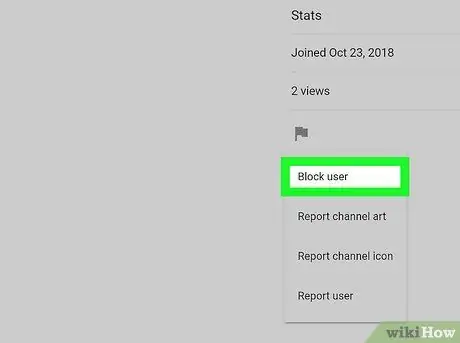
ขั้นตอนที่ 9 คลิก บล็อกผู้ใช้
ผู้ใช้จะถูกลบออกจากรายชื่อสมาชิกและเขาจะไม่สามารถสื่อสารกับคุณได้อีกต่อไป ผู้ใช้ที่ถูกบล็อกจะไม่สามารถแสดงความคิดเห็นในวิดีโอของคุณได้






